Вопрос
Проблема: как исправить код ошибки Защитника Windows 0x80029c4a в Windows 10 V1709?
После обновления до Windows 10 V1709 Защитник Windows начал выдавать код ошибки 0x80029c4a при проверке истории. Это заставляет меня нервничать, так как я не могу видеть историю сканирований или заблокированных сайтов, и, в общем, я не могу быть уверен, что это вообще что-то делает. У тебя есть исправление?
Решенный ответ
Многие пользователи Windows 10 скептически относятся к Fall Creators Update (V1709). Многие откладывали установку; другие отключили дозированное соединение и, следовательно, полностью заблокировали обновление функции.
Многие специалисты рекомендуют пользователям Windows отложить установку.[1] Fall Creators Update, пока Microsoft не исправит большинство ошибок. Естественно, тысячи людей не удержались от его установки и, как следствие, столкнулись с ошибками типа 0x80029c4a.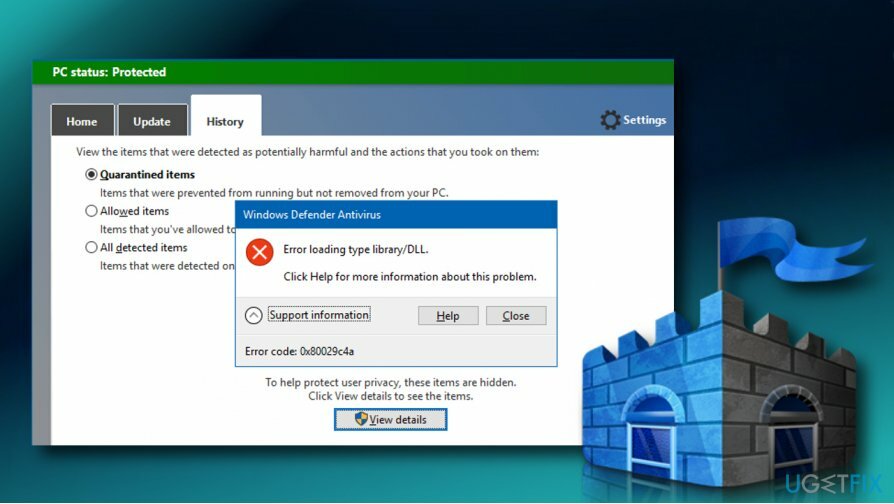
Хотя ошибка 0x80029c4a является незначительной неисправностью по сравнению с Пуск Windows проблемы, это сбивает людей с толку относительно производительности Защитника Windows.[2]
Ошибка загрузки библиотеки типов / DLL.
Щелкните «Справка» для получения дополнительных сведений об этой проблеме.
Код ошибки: 0x80029c4a
Код ошибки 0x80029c4a начал беспокоить людей, которые обновили Windows 10 до Fall Creators Update и используют Защитник Windows в качестве антивирусного программного обеспечения по умолчанию. Это происходит в классическом графическом интерфейсе Защитника Windows.[3] (MSASCui.exe) при проверке вкладки История и нажатии на Просмотр сведений.
Это известная проблема, которую Microsoft уже решила в Feedback Hub. Один из инженеров объяснил, что проблема связана с использованием старого интерфейса Защитника Windows в Windows 10 V1709.
Новый интерфейс Защитника Windows, известный как Центр безопасности Защитника Windows, был представлен в Windows 10 Creators Update, хотя V1703 не прекратил поддержку старого интерфейса. Однако старый пользовательский интерфейс из версии 1703 больше не поддерживается в версии 1709.
Исправить код ошибки Защитника Windows 0x80029c4a
Для восстановления поврежденной системы необходимо приобрести лицензионную версию Reimage Reimage.
Вкратце, ошибка Защитника Windows 0x80029c4a не попадает в список ошибок Windows 10 V1709. Это скорее следствие создания новой функции.
Те, кто привык к старому интерфейсу Защитника Windows (msascui.exe), могут обойти ошибку, просто выполнив следующие действия:
1. Перейдите к C: \ Program Files \ Защитник Windows каталог. Для этого вы можете нажать Клавиша Windows + R, вставьте патч C: \ Program Files \ Windows Defender и нажмите В ПОРЯДКЕ.
2. Щелкните правой кнопкой мыши MSASCui.exe и выберите Запустить от имени администратора.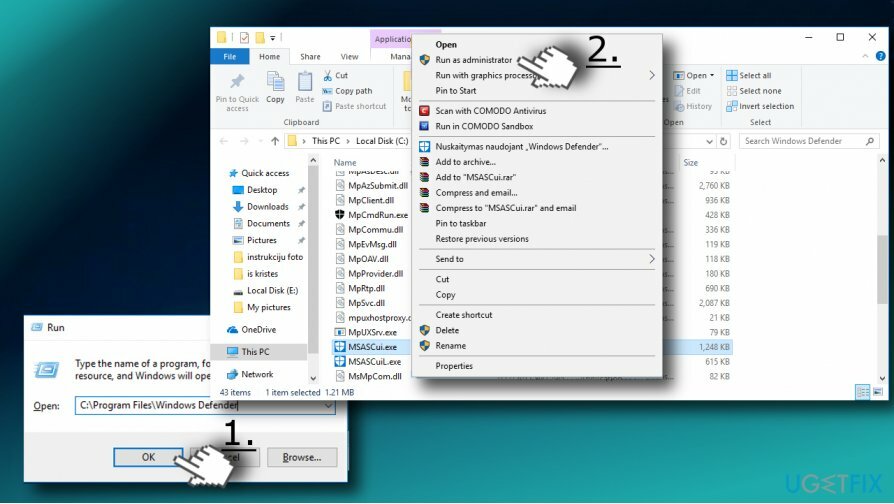
3. Теперь нажмите на Посмотреть детали вариант, и вы должны получить список помещенных в карантин и разрешенных элементов.
ВАЖНЫЙ: несмотря на то, что классический интерфейс Защитника Windows продолжает работать, Microsoft рекомендует использовать новый Центр безопасности Защитника Windows. Когда Microsoft решит отказаться от старого интерфейса - это просто вопрос времени.
Чтобы иметь возможность отслеживать действия Защитника Windows, мы рекомендуем вам удалить ярлык, который вы ранее использовали для запуска Защитника Windows, и создать новый. Чтобы было понятнее, выполните следующие действия:
1. Найдите ярлык Защитника Windows на рабочем столе или в меню «Пуск» и удалите его.
2. Теперь нажмите Клавиша Windows + S и введите Центр безопасности Защитника Windows.
3. Щелкните его правой кнопкой мыши и выберите Прикрепить к началу.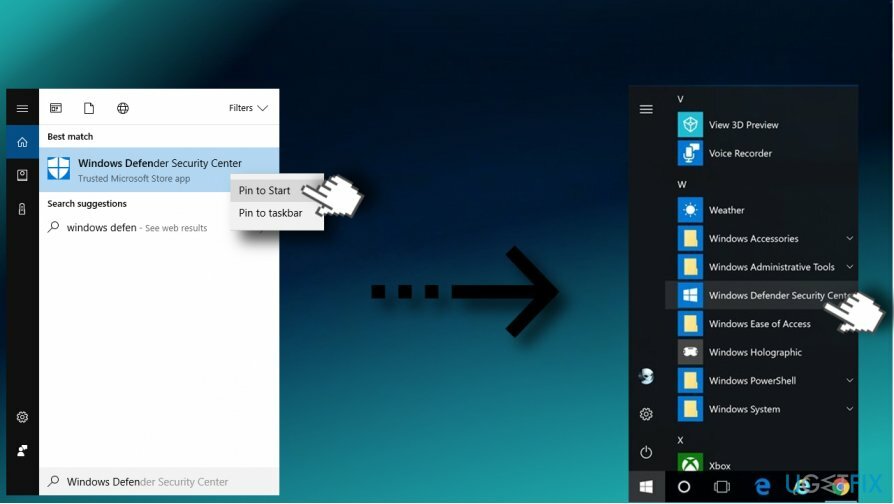
4. Чтобы проверить историю объектов, помещенных в карантин, выберите Защита от вирусов и угроз на новом интерфейсе.
5. Нажмите История сканирования и выбрать Полная история.
Исправляйте ошибки автоматически
Команда ugetfix.com делает все возможное, чтобы помочь пользователям найти лучшие решения для устранения их ошибок. Если вы не хотите бороться с методами ручного ремонта, используйте автоматическое программное обеспечение. Все рекомендованные продукты были протестированы и одобрены нашими профессионалами. Инструменты, которые можно использовать для исправления ошибки, перечислены ниже:
Предложение
сделай это сейчас!
Скачать FixСчастье
Гарантия
сделай это сейчас!
Скачать FixСчастье
Гарантия
Если вам не удалось исправить ошибку с помощью Reimage, обратитесь за помощью в нашу службу поддержки. Сообщите нам все подробности, которые, по вашему мнению, нам следует знать о вашей проблеме.
Этот запатентованный процесс восстановления использует базу данных из 25 миллионов компонентов, которые могут заменить любой поврежденный или отсутствующий файл на компьютере пользователя.
Для восстановления поврежденной системы необходимо приобрести лицензионную версию Reimage инструмент для удаления вредоносных программ.

VPN имеет решающее значение, когда дело доходит до конфиденциальность пользователя. Онлайн-трекеры, такие как файлы cookie, могут использоваться не только платформами социальных сетей и другими веб-сайтами, но также вашим интернет-провайдером и правительством. Даже если вы примените самые безопасные настройки через веб-браузер, вас все равно можно будет отслеживать через приложения, подключенные к Интернету. Кроме того, браузеры, ориентированные на конфиденциальность, такие как Tor, не являются оптимальным выбором из-за пониженной скорости соединения. Лучшее решение для вашей максимальной конфиденциальности - это Частный доступ в Интернет - быть анонимным и безопасным в сети.
Программное обеспечение для восстановления данных - один из вариантов, который может вам помочь восстановить ваши файлы. После удаления файла он не исчезает в воздухе - он остается в вашей системе до тех пор, пока поверх него не записываются новые данные. Восстановление данных Pro это программа для восстановления, которая ищет рабочие копии удаленных файлов на вашем жестком диске. Используя этот инструмент, вы можете предотвратить потерю ценных документов, школьных заданий, личных фотографий и других важных файлов.